Start med å lage et nytt lerret, 550*200px.
Fyll den med #2E5164 (gråblå)
Velg skriveverktøyet og skriv inn et hvilket som helst ord inni. Fargen spiller ingen rolle. Vi jobbet med hvite bokstaver, ved å bruke tilpasset MicrogrammaDBolExt-skrift.

Gå til lag >> lagstiler >> Alternativer og bruk følgende innstillinger for

Vær oppmerksom og sett overleggsinnstillingene til bare 50 %, siden du egentlig ikke trenger mer for denne effekten.
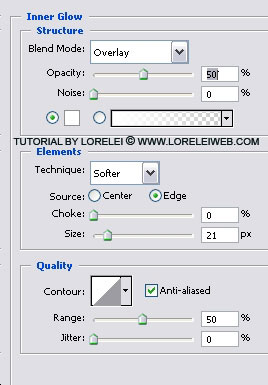
Avfasingen og pregingen er stort sett det som gjør denne teksteffekten verdt å se, vi prøver å skape effekten av metall og smart preging er nøkkelen vår her. Ikke vær redd for å overdrive denne effekten litt, for i verre vil det se ut som grovt metall og ikke glatt polert som vårt.
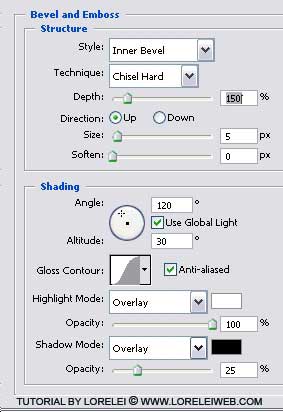
Bruk en av standardkurvene som er forhåndsinstallert i Photoshop CS

Egendefinert form for konturen er det som gjør dette teksteffekt å være unik og interessant. Dette er formen jeg har laget. Alt du trenger å gjøre er å kopiere disse ankrene og kurvene, etter å ha dobbeltklikket på "kontur"-skam-lille vinduet.

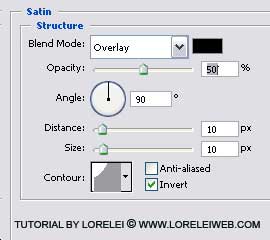
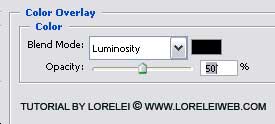
Ikke glem å redusere overlegget til fargen til 50 %, da vi ikke vil at teksten skal være svart.
Etter å ha klikket "OK", duplisere laget. Ta det øvre laget og dra det ned.
Gå til Rediger >> Transformer >> Vend vertikalt. Juster bildet slik at de øvre lagene vil være nøyaktig over laget du snudde, men med ca. 2-3 piksler mellom dem.
Sett opacity av det dupliserte laget til 28 %.

Ettersom vi ønsker at glansen (refleksjonen) skal være mer delikat, vil vi bare forlate den øvre delen av den.
Legg til lagmaske.
Velg Gradientverktøy – Fra svart til hvit, og dra den fra bunnen av bildet til begynnelsen av det første laget. Dette vil forvrenge litt laginnstillingene, men dette er vår intensjon.
Det er det, her er resultatet!



